文章详情页
win10更新失败提示还原旧版本解决方法
浏览:4日期:2023-01-05 10:44:40
win10系统给小伙伴们带来全新的便利时也夹杂了不少的bug,很多用户在更新的时候不仅更新失败了还一直提示还原旧版本死循环,今天就为你们带来了解决的方法,一起看看吧。
win10更新失败提示还原旧版本怎么办:1、按下“Win+R”打开运行输入 msconfig.msc。
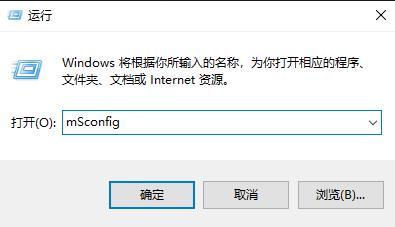
2、点击“服务”选项卡。
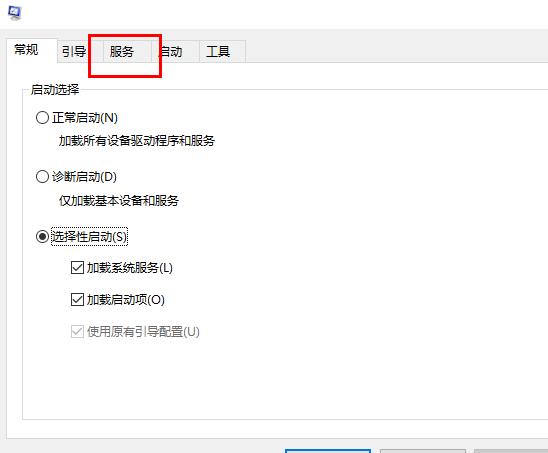
3、勾选“隐藏所有Microsoft服务”。
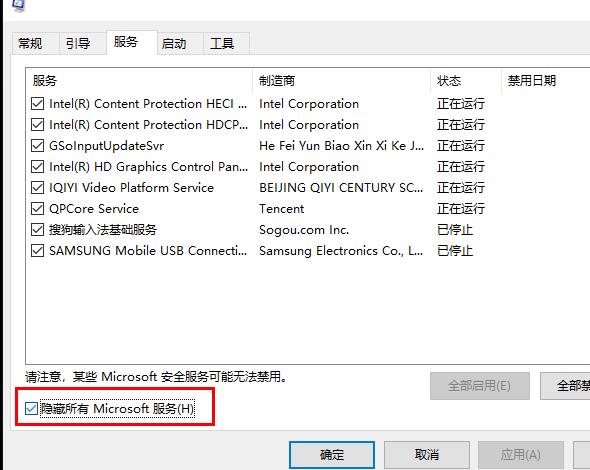
4、点击“全部禁用”。
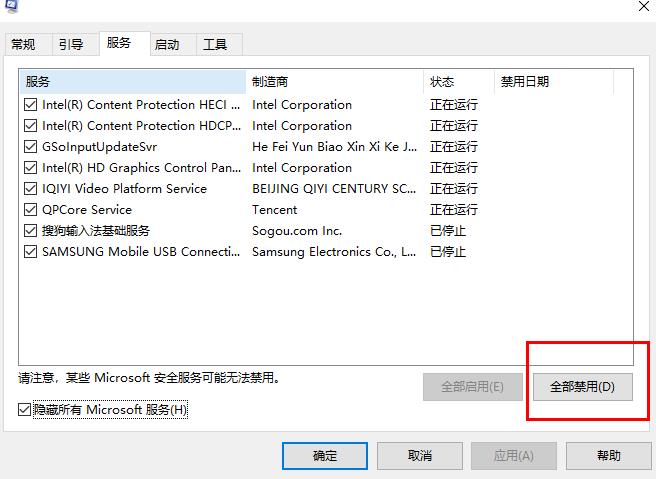
5、重启电脑即可。
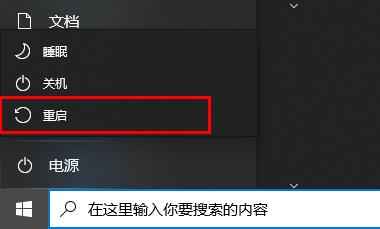
6、重启后将禁用文件全部启用即可。
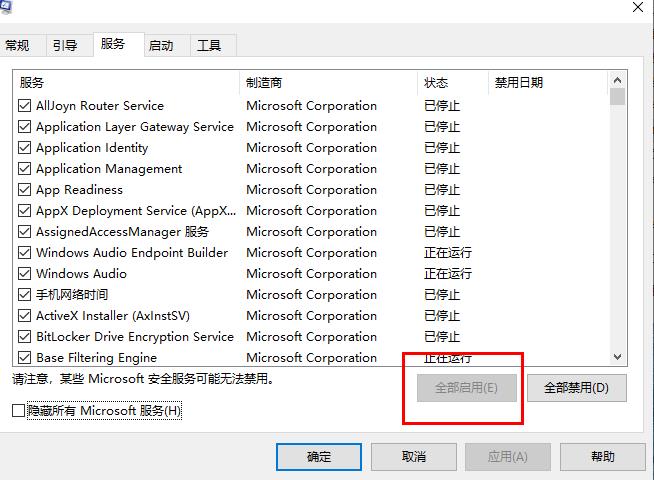
你可能还想看:更新失败无限还原
以上就是win10更新失败提示还原旧版本解决方法的全部内容,望能这篇win10更新失败提示还原旧版本解决方法可以帮助您解决问题,能够解决大家的实际问题是好吧啦网一直努力的方向和目标。
相关文章:
1. Debian11怎么添加桌面快捷图标? Debian桌面快捷方式的添加方法2. 如何在电脑PC上启动Windows11和Linux双系统3. Win10任务栏没有开始菜单怎么办?Win10任务栏没有开始菜单的解决方法4. 鼠标怎么设置为左手? deepin20左手鼠标设置方法5. Centos7下删除virbr0网卡信息的方法6. 统信UOS终端窗口怎么设置总在最前? UOS置顶终端窗口的技巧7. 苹果 macOS 11.7.3 更新导致 Safari 收藏夹图标无法正常显示8. Win10任务栏不显示打开的应用怎么办?Win10任务栏不显示打开的应用的解决方法9. Win11 Build预览版25276怎么启用新版文件管理器?10. Win11重新安装显卡驱动怎么操作?Win11重新安装显卡驱动方法
排行榜

 网公网安备
网公网安备